时间:2021-07-21 13:12:06 作者:陈坤 来源:系统之家 1. 扫描二维码随时看资讯 2. 请使用手机浏览器访问: https://m.xitongzhijia.net/xtjc/20210721/219039.html 手机查看 评论 反馈
Windows 11的推出,我们使用的电脑会遇到各种问题,比如说win11怎么删除开机选择系统界面呢?接下来小编就来讲解win11关闭开机选择系统的技巧内容,相信一定可以帮助到有需要的朋友。下面跟着小编一起看看吧。
Win11关闭开机选择系统的技巧:
右键点击【此电脑】,在弹出的菜单中点击【属性】。
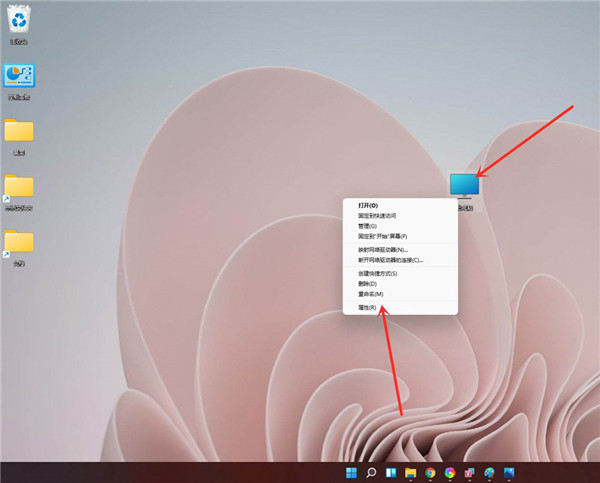
进入【系统】》》【关于】,点击【高级系统设置】,打开系统属性窗口。
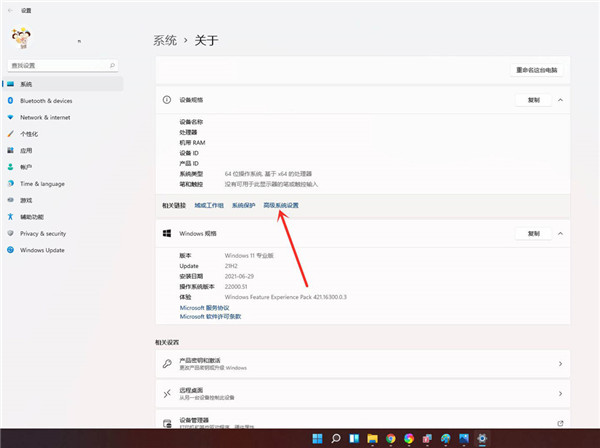
进入高级界面,点击”启动和故障恢复“下面的【设置】。
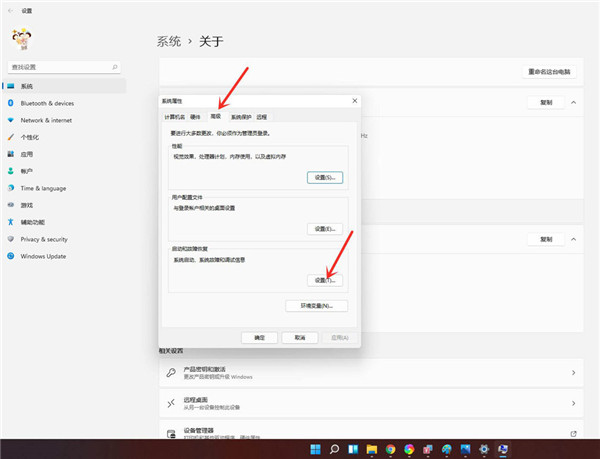
进入启动和故障恢复,将系统选择时间更改为”0“。
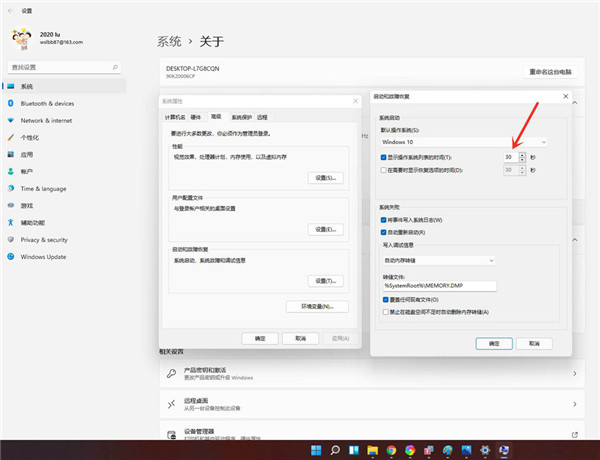
点击【确定】即可。
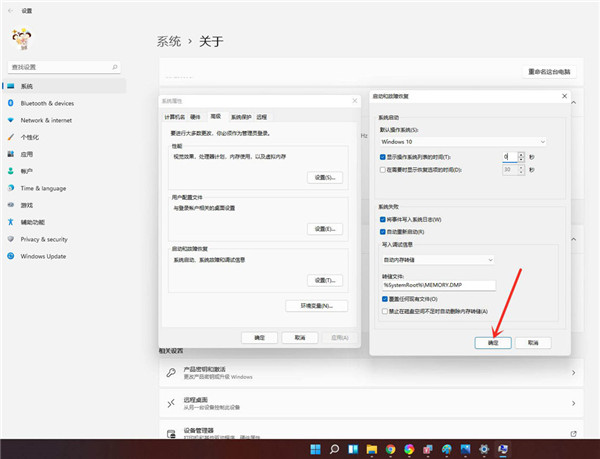
重新启动系统,你会发现已经没有系统选择画面了,直接进入登陆界面了。
发表评论
共0条
评论就这些咯,让大家也知道你的独特见解
立即评论以上留言仅代表用户个人观点,不代表系统之家立场